Úvod
HR administrátor môže prideľovať a meniť manažérov – osoby, ktoré budú schvaľovať alebo zamietať žiadosti zamestnancov v dochádzke. Manažérov je možné meniť jednotlivo (v tomto manuáli) alebo hromadne pomocou šablóny v importe zmien zamestnancov.
Upozorňujeme, že nastavenie TULIP-u, ktoré vidíte, vždy závisí na vlastných požiadavkách a nastaveniach prístupu do TULIP-u pre vašu spoločnosť. Nie všetky spoločnosti využívajú túto funkciu.
Často kladené otázky
Môžem vytvoriť nový tím alebo podtím v Zmenovom pláne?
Ak to máte povolené prístupovými právami, môžete. Postupujte podľa tohto návodu – priradením manažéra sa automaticky vytvorí nový tím. Tímy môžete upravovať cez samostatnú dlaždicu.
Aký je rozdiel medzi Tímami, Skupinami a Priraďovaním manažérov?
Tímy – Dlaždica využívaná najmä pre užívateľov Zmenového plánu – umožňuje manažérom (schvaľovateľom) a zástupcom manažéra (asistentom) schvaľovať žiadosti v dochádzke podriadených.
Skupiny – Umožňujú všetkým zamestnancom v skupine vytvoriť žiadosti v dochádzke pre konkrétny typ neprítomnosti/prítomnosti – zmeniť skupinu zamestnanca môže len oprávnená osoba .
Priradenie manažérov – Používané mnohými užívateľmi dochádzky v TULIP-e – umožňuje manažérom (schvaľovateľom) schvaľovať žiadosti v dochádzke podriadených. Zmeniť manažérov zamestnancov rovnako môže len oprávnená osoba.
Kroky
Krok 1 – Umiestnenie

Prejdite na dlaždicu Admin.
Vyberte položku Zamestnanci.
V prípade potreby si môžete vybrať spoločnosť a filtre. Existujú skryté rozšírené filtre – kliknite na malú šípku pre ich zobrazenie. Potom kliknite na Použiť
Krok 2 – Ikona ceruzky
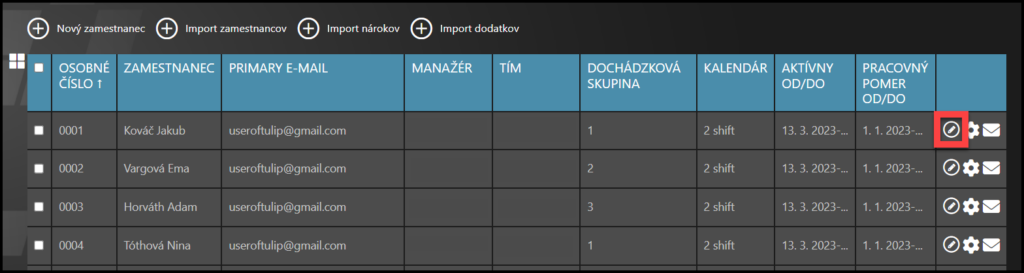
Vyberte zamestnanca – Kliknite na ikonu ceruzky.
Ak nemôžete nájsť zamestnanca/zamestnancov v zozname, postupujte podľa manuálu Ako nájsť zamestnanca v TULIP-e.
Krok 3 – Výber manažéra
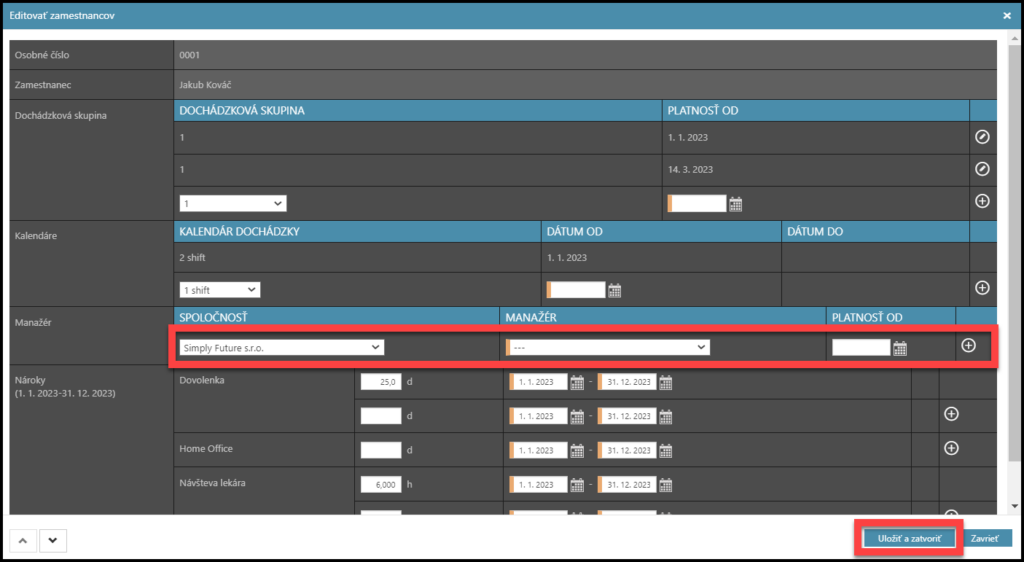
Vyberte spoločnosť, v ktorej sa nachádza manažér.
Vyberte manažéra.
Nastavte dátum – Platnosť od.
Pri každej zmene manažéra znamená prvý deň platnosti nového manažéra zrušenie platnosti predchádzajúceho manažéra deň predtým.
Kliknite na tlačidlo plus. Tým sa potvrdia zmeny.
Po dokončení úprav kliknite na tlačidlo Uložiť a zatvoriť.
Krok 4 – Pravidlá pre zmeny

Existujú tri pravidlá:
- Zmena údajov – kliknite na ikonu ceruzky. Vyberte iného manažéra, čím sa prepíšu staré údaje.
- Odstránenie starých údajov – kliknite na ikonu koša, aktuálny manažér sa odstráni.
- Ponechať staré údaje – ponechajte pole tak, ako je, kliknite na tlačidlo Zavrieť, nevykonajú sa žiadne zmeny.